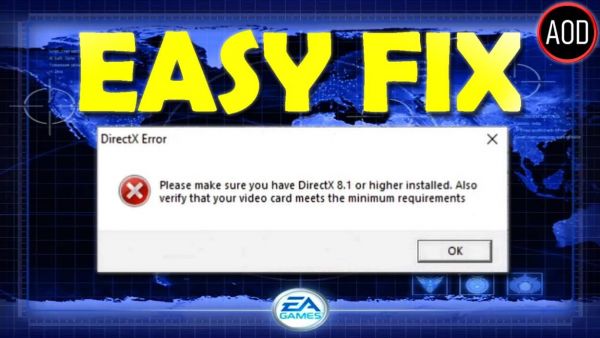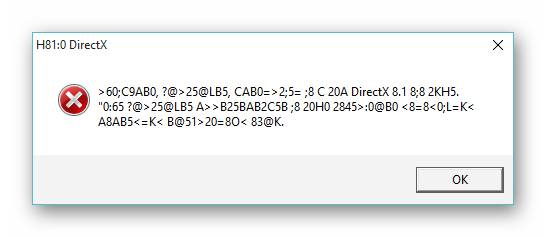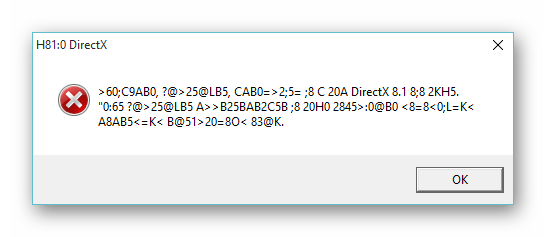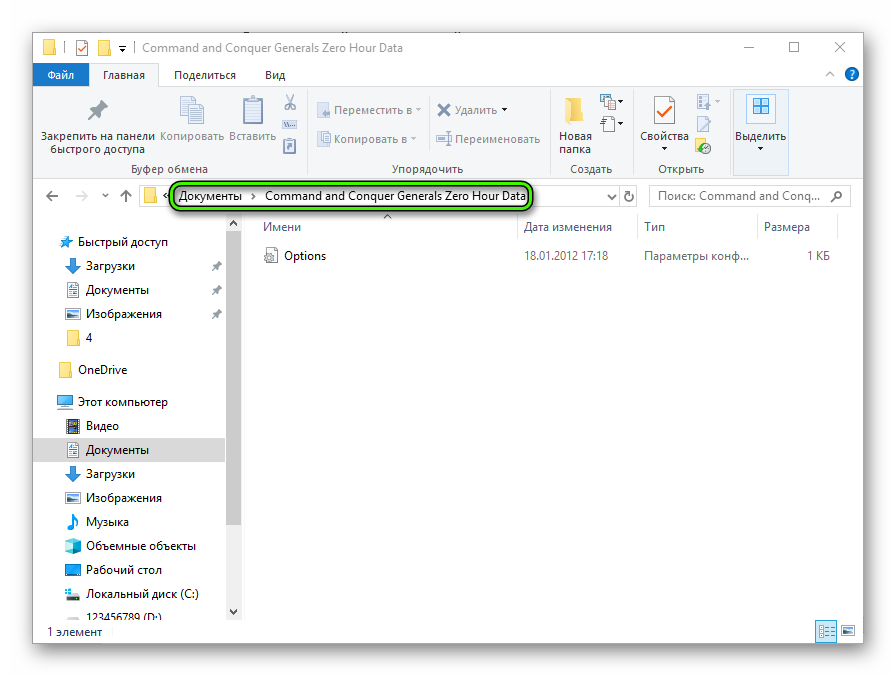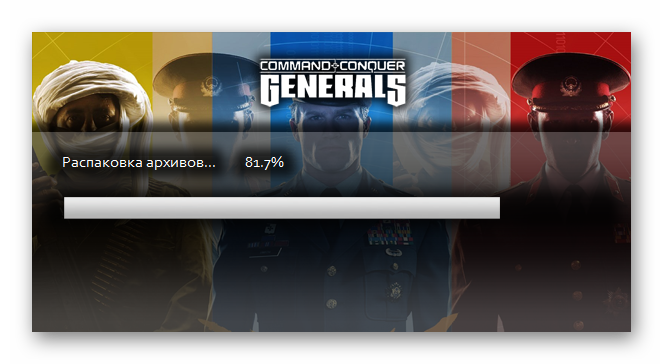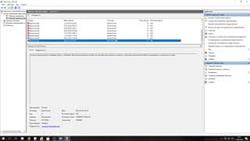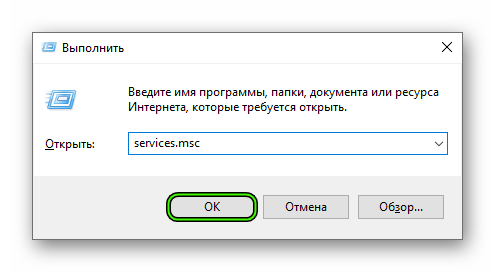Короче чуваки, ВСЕ перепробывал, менял разрешение в файле, удалял файл option.ini, переустанавливал разные версии игр, пытался директ икс старый ставить…ноль по фазе короче, всегда вылазила ошибка DirectX H81:0 , в итоге что я нашел в комментах у одного чувака, надо УДАЛИТЬ в папке где установлена игра файл dbghelp.dll , и сможете играть.
- пожаловаться
- скопировать ссылку
Odinn89
Чел реально все что до тебя предлагали перепробывал толку нет сделал как ты сказал (удалил dbghelp.dll) все запустилось
Пришлось восстанавливать учетку на ПГ чтоб те спасибо написать )
Короче спасибо у меня стартанула
- пожаловаться
- скопировать ссылку
Odinn89
Человечище!!! Спасибо огромное. всё перепробовал, что только не делал и не шаманил, помогло только удаление файла dbghelp.dll
Не партесь с файлом оптионс, просто удаляйте этот файл и играйте.
- пожаловаться
- скопировать ссылку
Odinn89
Вот все перепробовал, у себя на ноуте сразу пошло (только надо было options.ini подсунуть), а у друга на ноуте никак.. только удаление dbghelp.dll помогло!) Спасибо тебе, человечешко, прям выручил, ух!)) Спасибо из 2020 года)))
- пожаловаться
- скопировать ссылку
Odinn89
Слушай… Реально помогло! Огромнейшее спасибо….
Как только удалил dbghelp.dll
игра с первого раза стартанула… и без нареканий ._.
во я лох… весь интернет перерыл, а тут просто тупо что-то удалить и всё.
Я уже задолбался искать способ
- пожаловаться
- скопировать ссылку
HeaD_KraB
Боже спасибо дай бог тебе здоровьячка !!!!!))))
- пожаловаться
- скопировать ссылку
Вообщем так. Запустил генералов. Вылетела ошибка H81:0. Почитал тут, удалил файл Options.ini. После чего появилась другая ошибка ( прекращена работа Game.dat) чутка подумав… Вернул файл Options.ini, открыл его и изменил значения Resolution= 800 600, сохранил. Запустил игру, всё включилось. Потом вышел поставил нужное мне разрешение=). Так же бывают проблемы когда скачиваешь генералов, устанавливаешь а они вовсе не включаются. Тогда где-то на просторах интернета ищи файл Options.ini и скачивайте. Создавайте папку по адресу Мой компьютерДиск С (если один, если два то исполнительный) Имя пользователя( у меня например Константин пс)мои документы. И в этой папке создаёте папку генералов пихаете в неё файл и включаете генералов.
Лично мой адрес выглядит так
C:UsersКонстантинDocumentsCommand and Conquer Generals Zero Hour Data.
Удачи! =)
- пожаловаться
- скопировать ссылку
exzosoft
схема не канает.
перепробывал всё из всех гайдов) тоже самое выкидует
- пожаловаться
- скопировать ссылку
exzosoft
чтоб я без тебя делал, помогло, спасибо.
- пожаловаться
- скопировать ссылку
DarKaggeпопробуй и в опциях 800 600 и удали этот хелпер, должно включиться, я тоже перепробовал все, но после 2х изменений получилось
- пожаловаться
- скопировать ссылку
exzosoft
спасибо большое
- пожаловаться
- скопировать ссылку
exzosoft
ну ты даешь чувак, смотрю на дату капсула времени
- пожаловаться
- скопировать ссылку
Внимание! В документах должны быть два файла! «Options» (документ с ярлыком в виде шестеренки) и «Options ini» (простой тестовый документ, копия предыдущего документа!) Важно! поставить в этих доках Resolution = 800 600 (разрешение экрана) именно так! И главное удалить файл «dbghelp.dill» в корневой папке игры! P.S. заработала на винде 10. Если помогло плюсаните! что бы остальные видели.
- пожаловаться
- скопировать ссылку
JDM_Power
Благодарю, именно это помогло)
- пожаловаться
- скопировать ссылку
Я слежу за вами хД
- пожаловаться
- скопировать ссылку
Odinn89
2022, твой ответ все еще помогает десяткам людей 
- пожаловаться
- скопировать ссылку
Если же Вам не помогло удаление dbhelp, не помогло изменение разрешения в файле Options
Откройте свойства ярлыка и добавьте в поле Объект » -win»(через пробел без кавычек)
Затем настройте разрешение вручную в файле Options
- пожаловаться
- скопировать ссылку
Нужно удалить файл Options.ini из папки Мои документыCommand and Conquer Generals Zero Hour Data
- пожаловаться
- скопировать ссылку
Как нас много)
- пожаловаться
- скопировать ссылку
Odinn89
Зарегался на сайте специально, чтобы тебя поблагодарить) Только удаление этого файла помогло, спасибо!
- пожаловаться
- скопировать ссылку
Перепробовал всё и даже переустановку. если удалить или изменить файл dbghelp.dll, подскажите что делать.
- пожаловаться
- скопировать ссылку
Игорь Мехоношин
1 попробуй найти в сети другие дистрибутивы игр, механики например.
2 удаления dbghelp.dll должно помочь, мб ты что не то делаешь.
3 есть еще вот это GenTool_v8.0
все делай на свой страх и риск.
- пожаловаться
- скопировать ссылку
Как и писал «Одинн89» просто удалить два файла файла — dbghelp.dll , в папке C:Program Files (x86)R.G. MechanicsCommand and Conquer — Generals (Видеокарта rx 480 драйвер
20.20.33.01-RadeonSoftwareAdrenalin2020 ) мучался пол года — чтобы играть удалял драйвера . Спасибо за помощь в решении проблемы !
- пожаловаться
- скопировать ссылку
Помогло удаления dbghelp.dll в папук с игрой спс типчикам которые написали как это сделать
- пожаловаться
- скопировать ссылку
Решил поиграть, но ничего из вышеописанного лично мне не помогло. Пришлось искать другие пути и разработал свой метод как всё это запустить без танцев с бубном.
Мой метод (работает на Windows 10 64 бита) Железобетонно и с рабочей игрой по сети, постоянный онлайн игроков!
1) Устанавливаете игру
2) Устанавливаете GenTool 8.6 — качаете ZIP архив (именно архив, а не .exe установщик!), распаковываете и файл d3d8.dll перемещаете в папку с игрой ZeroHour где лежит файл generals.exe
2) Устанавливаете GenLauncher1000 — скачиваете GenLauncher.exe, и перемещаете в папку с игрой ZeroHour где лежит файл generals.exe
3) Запускаете GenLauncher.exe, начнется обновление GenTool (черное окошко, дождитесь завершения до надписи Press any key to continue…), в открывшемся лаунчере зайдите в Options нажмите Set Reccomend Settings, жмите Apply, потом поставьте галочку Use original exe files и опять Apply
4) Жмите Add mod from files, укажите файл EnglishZH.big который в папке с установленной игрой, введите название ZeroHour введите версию 1.8, жмем OK
5) В лаунчере выбираем добавленный нами мод, жмем Launch Game
Всё работает, игра запускается, поздравляю!) Бонусом рабочий мультиплеер через C&C:Online
p.s.: если игра просит вставить диск то просто поверх ещё раз устанавливаем игру и ничего больше не изменяем.
p.s.s.: Клавиша Insert открывает настройки в игре. В лаунчере кнопкой Add mod! можно закачать ещё модов на игру.
- пожаловаться
- скопировать ссылку
Подскажи как именно удалось устранить ошибку?
Спасибо.
- пожаловаться
- скопировать ссылку
Помогите пожалуйста с H81:0 DirectX в Kontre 007. В окне — #1548B5AL, GB> C 20A CAB0=>2;5= DirectX 8.1 8;8 2KH5 на старте,каким то образом играл,а потом почему то не могу войти?
- пожаловаться
- скопировать ссылку
Ребят как оконный режим убрать?
- пожаловаться
- скопировать ссылку
magazeishikov
Тебе нужно найти масштабирование видюхи. Правой кнопкой по экрану, радеон или амд: дисплей — масштабирование. Там на выбор: в окне, растянуть на весь, или растянуть с сохранением соотношения сторон(рекомендую!)
- пожаловаться
- скопировать ссылку
kikaha.80
Директы не причём! У меня все стоят от от 7го до 12го! Как обновил AMD Adrenalin 2020 — появилась ошибка. Где теперь ковырять -не знаю!
- пожаловаться
- скопировать ссылку
мучался с такой же проблемой , то вначале директ проблема , то при удалении option.ini имел дата проблему , не знаю кто конкретно помог но все же испробовал все варианты решилось . от себя добавлю ссылку на гугл диск , где в архиве папка -Command and Conquer Generals Zero Hour Data , себе закидывайте и может поможет файлы земенит или добавит каких не хватает . https://drive.google.com/file/d/1kxjEMxA63WNR5gTmdTbOjuZNyXvdrfaY/view?usp=sharing
- пожаловаться
- скопировать ссылку
Спасибо, только этот вариант помог💪
- пожаловаться
- скопировать ссылку
может быть dx обновить? через программу dxwebsetup загружаются все отсутствующие библиотеки.
- пожаловаться
- скопировать ссылку
я так и не понял как исправить ошибку удалил этот файл даже всю папку долго грузит и выдают ошибку
- пожаловаться
- скопировать ссылку
админы или создатели исправте все вылеты и ошибки в игре чтобы можно было поиграть на винде 7
- пожаловаться
- скопировать ссылку
чуваки может ктонибудь ссылку тореннта скинуть Generals Zero Hour, винду перебил теперь не могу найти нормальную… заранее спасибо
- пожаловаться
- скопировать ссылку
Всем привет. Я перерыл пол интернете порочитал кучу блогов изменял разшерение екрана ничего не работает помогите пожалуста!!!
- пожаловаться
- скопировать ссылку
Тоже самое.Пацаны реально помогите плиз.Играл все норм.Взял в один день врубил и все вылетает этот DirectX.У меня Хрюша но дох искал 8.1 DirectX и чтото находил,устанавливал и них.Опять тож самое.Расширение менял.Ничего
- пожаловаться
- скопировать ссылку
И заметил когда запускаю и после ошибки создается файл ReleaseCrashInfo а внутри:
Release Crash at Tue Feb 24 18:48:48 2015
; Reason >60;C9AB0
- пожаловаться
- скопировать ссылку
У меня установлена Project Raptor 9.1.20. Удаление dbghelp.dll не помогло. Но помогло удаление файла d3d8.dll из папки: Project Raptor/Generals ZeroHour/
Удачи!
- пожаловаться
- скопировать ссылку
Короче чуваки тут в чате уже все написано как исправить эту ошибку по этому ишите тут себе подходящию у кого то помогает так у кого то под другому у всех по разному. Приятной игры!
- пожаловаться
- скопировать ссылку
Напишите как исправить Ошибку «на старте» — H81:0 DirectX C&C Генералы???
- пожаловаться
- скопировать ссылку
Всем привет. У меня такая же ошибка появилась после того, как купил новую видяху и материнку. Я все пробовал, что сказано выше и все равно не помогает. Обновлял Директ, ставил Options.ini друга(у него пашет), изменял разрешение и ничего не помогло. Причем игра — мод Contra 008(и все версии Contrы так же не прут), а допустим Reborn 5.05 работает… И кстати ошибку выдает только когда в документах нету файла Options.ini, а когда есть — картинка игры-черный экран-и вместо запуска вылетает на рабочий стол. Помогите пожалуйста, че делать уже не знаю, прогуглил весь интернет и решения не нашел!
- пожаловаться
- скопировать ссылку
спасибо вы очень помогли
- пожаловаться
- скопировать ссылку
Всем спасибо, разобрался…
- пожаловаться
- скопировать ссылку
При попытки исправить ошибку, я понял, что если в настройках игры разрешение хоть на 1 пиксель стоит больше чем мое, то вылезает такая ошибка.У меня было разрешение 1360×768, и я подумал что ничего страшного не будет если поставить в игру разрешение 1366×768. Однако нет, игра всячески отказывалась запускаться, в итоге снизил разрешение в игре (Через файл Options.ini) и поставил на 1280×768 и игра запустилась. В итоге у меня была проблема в разрешении, стояло больше чем моник.
- пожаловаться
- скопировать ссылку
а ето может быти иза отсуствии звука?
- пожаловаться
- скопировать ссылку
Всем Привет!Вообщем была такая же ошибка с directx.Исправление ошибки: Открываем файл Options.ini, и изменяем значение в Resolution = на свое разрешение экрана! Например: У меня стоит разрешение монитора 1920 на 1080, изменяю Resolution = 1024 768 на Resolution = 1920 1080!После этого у меня запустилась без проблем! Win 7 x64
- пожаловаться
- скопировать ссылку
Тюма
Спасибо, помогло.
- пожаловаться
- скопировать ссылку
Тюма
Крассаучег, всё пошло на ура, спасибо
- пожаловаться
- скопировать ссылку
Nujno ustanovit HDGrafics podhodashiy na vash computer
- пожаловаться
- скопировать ссылку
помогите пажалуста! я захожу в ету игру а там какаета ошибка! я удалил игру потом установил ее а она всеравно не запускается! сделайте чтото пажалуста!
- пожаловаться
- скопировать ссылку
КТО С ЭТОЙ ОШИБКОЙ СТОЛКНУЛСЯ ДЕЛАЙТЕ ВОТ ТАК
Вообщем так. Запустил генералов. Вылетела ошибка H81:0. Почитал тут, удалил файл Options.ini. После чего появилась другая ошибка ( прекращена работа Game.dat) чутка подумав… Вернул файл Options.ini, открыл его и изменил значения Resolution= 800 600, сохранил. Запустил игру, всё включилось. Потом вышел поставил нужное мне разрешение=). Так же бывают проблемы когда скачиваешь генералов, устанавливаешь а они вовсе не включаются. Тогда где-то на просторах интернета ищи файл Options.ini и скачивайте. Создавайте папку по адресу Мой компьютерДиск С (если один, если два то исполнительный) Имя пользователя( у меня например Константин пс)мои документы. И в этой папке создаёте папку генералов пихаете в неё файл и включаете генералов.
Лично мой адрес выглядит так
C:UsersКонстантинDocumentsCommand and Conquer Generals Zero Hour Data.
Удачи! =)
спасибо этому парню exzosoft
- пожаловаться
- скопировать ссылку
Многие из вас геймеров сталкивались с проблемой ошибки с крязозябрами и не знали, как исправить проблему с DX. Существует очень простое и действенное решение, которое помогает, в особенности на современных операционных системах Windows 10/8/7 и не зависимо какой разрядности ОС, хоть это 64 бит или 32 Bit. Проблема в Generals Zero Hour или классической версии, а так же старых и не обновляемых модах на Генералы, решается в удаление файла dbghelp.dll из корневого каталога военной стратегии CnC Generals Zero Hour.
Ошибка Generals ZH «на старте» : H81:0 DirectX
Скачать какую либо версию, в том числе directx 8/1 для windows 10 не нужно, это не решит вашу проблему, игра всё равно будет выдавать ошибку. Некоторые из вас пытаются манипулировать файлом Options.ini, который играет роль запуска на новых ОС Windows 10/8/7, но он не поможет именно с этой проблемой как вы видите на скриншоте в статье. Исправление этой ошибки directx 8.1 на старте запуска игры Генералы Зеро Хоур (Command and Conquer: Generals Zero Hour 1.00-1.04) поможет навсегда, удаление файла «dbghelp.dll».
Ошибки ДиректХ при запуске игр, увы, нельзя назвать редкими. Как правило, они связаны с тем, что на компьютере установлена устаревшая версия драйвера. Но встречаются и обратные ситуации. Например, случай с Command & Conquer 2003 года выпуска (относится и к дополнению Zero Hour). При попытке ее открытия на современном ПК может возникнуть сбой H81:0 DirectX. Что делать для его устранения?
Рекомендуем! MultiSetup
| Официальный дистрибутив DirectX | |
| Тихая установка без диалоговых окон | |
| Рекомендации по установке необходимых программ | |
| Пакетная установка нескольких программ |
Содержание
- 1 Решение проблемы
- 1.1 Вариант 1: Обновление DirectX
- 1.2 Вариант 2: Редактирование игровых файлов
- 1.3 Вариант 3: Переустановка игры
Решение проблемы
Существует три актуальных способа, чтобы избавиться от данного сбоя. В первую очередь, стоит обновить Директ Икс на вашем компьютере, но это далеко не всегда помогает. Следующий метод — редактирование игровых файлов. Если же и это не убрало ошибку, то стоит переустановить C&C: Generals.
Вариант 1: Обновление DirectX
Последний ДиректХ включает в себя файлы от всех предыдущих версий. Поэтому в данном случае полезным может оказаться обновление компонента. Рекомендуем произвести действие через веб-инсталлятор, опубликованный на нашем сайте.
Вариант 2: Редактирование игровых файлов
Данная ошибка довольно часто возникает не из-за отсутствия каких-либо компонентов в системе, а из-за некорректных конфигурационных файлов игры. Вернее, одного файла настроек. Стоит попробовать удалить его, предварительно зарезервировав. Делается это так:
- В проводнике откройте папку пользовательских документов.
- Здесь отыщите каталог Command and Conquer Generals Zero Hour Data.
- Скопируйте в удобную папку файл Options.ini, а затем удалите его отсюда.
- Перезагрузите ПК.
- Запустите игру.
Вариант 3: Переустановка игры
Если же и прошлый способ не устранил сбой H81:0 DirectX в игре, то остается только ее переустановка. На время инсталляции мы рекомендуем отключить любые защитные программы (антивирусы и так далее). Иногда и это может стать решением проблемы.
Ошибка в Generals «на старте» — H81:0 DirectX . В окне — #1548B5AL, GB> C 20A CAB0=>2;5= DirectX 8.1 8;8 2KH5 итд.
Понятно что Генералам недостаёт Директа 8-го, но как его на Вин7 натянуть…. вобщем памажите кто чем может.
Всем спасибо, разобрался…
Подскажи как именно удалось устранить ошибку?
Спасибо.
Нужно удалить файл Options.ini из папки Мои документыCommand and Conquer Generals Zero Hour Data
Помогите пожалуйста с H81:0 DirectX в Kontre 007. В окне — #1548B5AL, GB> C 20A CAB0=>2;5= DirectX 8.1 8;8 2KH5 на старте,каким то образом играл,а потом почему то не могу войти?
Напишите как исправить Ошибку «на старте» — H81:0 DirectX C&C Генералы???
может быть dx обновить? через программу dxwebsetup загружаются все отсутствующие библиотеки.
я так и не понял как исправить ошибку удалил этот файл даже всю папку долго грузит и выдают ошибку
админы или создатели исправте все вылеты и ошибки в игре чтобы можно было поиграть на винде 7
Вообщем так. Запустил генералов. Вылетела ошибка H81:0. Почитал тут, удалил файл Options.ini. После чего появилась другая ошибка ( прекращена работа Game.dat) чутка подумав… Вернул файл Options.ini, открыл его и изменил значения Resolution= 800 600, сохранил. Запустил игру, всё включилось. Потом вышел поставил нужное мне разрешение=). Так же бывают проблемы когда скачиваешь генералов, устанавливаешь а они вовсе не включаются. Тогда где-то на просторах интернета ищи файл Options.ini и скачивайте. Создавайте папку по адресу Мой компьютерДиск С (если один, если два то исполнительный) Имя пользователя( у меня например Константин пс)мои документы. И в этой папке создаёте папку генералов пихаете в неё файл и включаете генералов.
Лично мой адрес выглядит так
C:UsersКонстантинDocumentsCommand and Conquer Generals Zero Hour Data.
Удачи! =)
чуваки может ктонибудь ссылку тореннта скинуть Generals Zero Hour, винду перебил теперь не могу найти нормальную… заранее спасибо
КТО С ЭТОЙ ОШИБКОЙ СТОЛКНУЛСЯ ДЕЛАЙТЕ ВОТ ТАК
Вообщем так. Запустил генералов. Вылетела ошибка H81:0. Почитал тут, удалил файл Options.ini. После чего появилась другая ошибка ( прекращена работа Game.dat) чутка подумав… Вернул файл Options.ini, открыл его и изменил значения Resolution= 800 600, сохранил. Запустил игру, всё включилось. Потом вышел поставил нужное мне разрешение=). Так же бывают проблемы когда скачиваешь генералов, устанавливаешь а они вовсе не включаются. Тогда где-то на просторах интернета ищи файл Options.ini и скачивайте. Создавайте папку по адресу Мой компьютерДиск С (если один, если два то исполнительный) Имя пользователя( у меня например Константин пс)мои документы. И в этой папке создаёте папку генералов пихаете в неё файл и включаете генералов.
Лично мой адрес выглядит так
C:UsersКонстантинDocumentsCommand and Conquer Generals Zero Hour Data.
Удачи! =)
спасибо этому парню exzosoft
Всем привет. У меня такая же ошибка появилась после того, как купил новую видяху и материнку. Я все пробовал, что сказано выше и все равно не помогает. Обновлял Директ, ставил Options.ini друга(у него пашет), изменял разрешение и ничего не помогло. Причем игра — мод Contra 008(и все версии Contrы так же не прут), а допустим Reborn 5.05 работает… И кстати ошибку выдает только когда в документах нету файла Options.ini, а когда есть — картинка игры-черный экран-и вместо запуска вылетает на рабочий стол. Помогите пожалуйста, че делать уже не знаю, прогуглил весь интернет и решения не нашел!
а ето может быти иза отсуствии звука?
Всем Привет!Вообщем была такая же ошибка с directx.Исправление ошибки: Открываем файл Options.ini, и изменяем значение в Resolution = на свое разрешение экрана! Например: У меня стоит разрешение монитора 1920 на 1080, изменяю Resolution = 1024 768 на Resolution = 1920 1080!После этого у меня запустилась без проблем! Win 7 x64
Всем привет. Я перерыл пол интернете порочитал кучу блогов изменял разшерение екрана ничего не работает помогите пожалуста!!!
Nujno ustanovit HDGrafics podhodashiy na vash computer
помогите пажалуста! я захожу в ету игру а там какаета ошибка! я удалил игру потом установил ее а она всеравно не запускается! сделайте чтото пажалуста!
Тоже самое.Пацаны реально помогите плиз.Играл все норм.Взял в один день врубил и все вылетает этот DirectX.У меня Хрюша но дох искал 8.1 DirectX и чтото находил,устанавливал и них.Опять тож самое.Расширение менял.Ничего
И заметил когда запускаю и после ошибки создается файл ReleaseCrashInfo а внутри:
Release Crash at Tue Feb 24 18:48:48 2015
; Reason >60;C9AB0
помогите
При попытки исправить ошибку, я понял, что если в настройках игры разрешение хоть на 1 пиксель стоит больше чем мое, то вылезает такая ошибка.У меня было разрешение 1360×768, и я подумал что ничего страшного не будет если поставить в игру разрешение 1366×768. Однако нет, игра всячески отказывалась запускаться, в итоге снизил разрешение в игре (Через файл Options.ini) и поставил на 1280×768 и игра запустилась. В итоге у меня была проблема в разрешении, стояло больше чем моник.
Тюма
Крассаучег, всё пошло на ура, спасибо
Короче чуваки, ВСЕ перепробывал, менял разрешение в файле, удалял файл option.ini, переустанавливал разные версии игр, пытался директ икс старый ставить…ноль по фазе короче, всегда вылазила ошибка DirectX H81:0 , в итоге что я нашел в комментах у одного чувака, надо УДАЛИТЬ в папке где установлена игра файл dbghelp.dll , и сможете играть.
Odinn89
Чел реально все что до тебя предлагали перепробывал толку нет сделал как ты сказал (удалил dbghelp.dll) все запустилось
Пришлось восстанавливать учетку на ПГ чтоб те спасибо написать )
Короче спасибо у меня стартанула
Odinn89
Человечище!!! Спасибо огромное. всё перепробовал, что только не делал и не шаманил, помогло только удаление файла dbghelp.dll
Не партесь с файлом оптионс, просто удаляйте этот файл и играйте.
Odinn89
Вот все перепробовал, у себя на ноуте сразу пошло (только надо было options.ini подсунуть), а у друга на ноуте никак.. только удаление dbghelp.dll помогло!) Спасибо тебе, человечешко, прям выручил, ух!)) Спасибо из 2020 года)))
Odinn89
Слушай… Реально помогло! Огромнейшее спасибо….
Как только удалил dbghelp.dll
игра с первого раза стартанула… и без нареканий ._.
во я лох… весь интернет перерыл, а тут просто тупо что-то удалить и всё.
Я уже задолбался искать способ
exzosoft
схема не канает.
перепробывал всё из всех гайдов) тоже самое выкидует
HeaD_KraB
Боже спасибо дай бог тебе здоровьячка !!!!!))))
exzosoft
чтоб я без тебя делал, помогло, спасибо.
Odinn89
Приветствую. Я думал, что уже ничего не поможет. Громадное сверхчеловеческое спасибо! И тому парню, что понял как это исправить.
Odinn89
чуваааааааааааааааааааааааак спасибо огромное все перепробивал и удалял и менял файли переустанавлював и не помогло а когда попробивал твой метод все как по маслу
Odinn89
Ага запустилась на Винде 10, спасибо огромное за совет. Привет всем из 2020.
Ребят как оконный режим убрать?
kikaha.80
Директы не причём! У меня все стоят от от 7го до 12го! Как обновил AMD Adrenalin 2020 — появилась ошибка. Где теперь ковырять -не знаю!
magazeishikov
Тебе нужно найти масштабирование видюхи. Правой кнопкой по экрану, радеон или амд: дисплей — масштабирование. Там на выбор: в окне, растянуть на весь, или растянуть с сохранением соотношения сторон(рекомендую!)
Odinn89
Спасибо, помогло)
Odinn89
я готов дать своего друга. он тебе отсосет
Odinn89
я уже думал другую видуху покупать, удаление dbghelp.dll моментально загрузилась игра без танцев с бубном, спасибо
Odinn89
Реально только этот способ помог, спасибо тебе за твой пост!
Внимание! В документах должны быть два файла! «Options» (документ с ярлыком в виде шестеренки) и «Options ini» (простой тестовый документ, копия предыдущего документа!) Важно! поставить в этих доках Resolution = 800 600 (разрешение экрана) именно так! И главное удалить файл «dbghelp.dill» в корневой папке игры! P.S. заработала на винде 10. Если помогло плюсаните! что бы остальные видели.
Odinn89
мужик, я тебя готов расцеловать!! спасибо большое, весь инет перерыл и это помогло!!! <3 <3 <3
Odinn89
Друг, спасибо!!!!!!!!! только твой способ помог. win 7 64 bit.
самое смешное, ссылка на эту ветку, была с форума ансвер.макрасофт!!!!
Перепробовал всё и даже переустановку. если удалить или изменить файл dbghelp.dll, подскажите что делать.
Игорь Мехоношин
1 попробуй найти в сети другие дистрибутивы игр, механики например.
2 удаления dbghelp.dll должно помочь, мб ты что не то делаешь.
3 есть еще вот это GenTool_v8.0
все делай на свой страх и риск.
Odinn89
Благодарю! Всё именно так и сделал, удалил этот файл и игра сразу пошла. Однако хочу дополнить, эта проблема началась после установки игры NFS Payback. Вместе с ней установился новый DirectX и Генералы сразу перестали запускаться.
Odinn89
ради ТЕБЯ создал акк — 2 года рыскал весь интернет и искал помощи как запустить её. я даже один раз настолько сдался что чуть с бубном не танцевал и просил запуститься. 2 слова. СПАСИБО ОДИН
Как и писал «Одинн89» просто удалить два файла файла — dbghelp.dll , в папке C:Program Files (x86)R.G. MechanicsCommand and Conquer — Generals (Видеокарта rx 480 драйвер
20.20.33.01-RadeonSoftwareAdrenalin2020 ) мучался пол года — чтобы играть удалял драйвера . Спасибо за помощь в решении проблемы !
DarKaggeпопробуй и в опциях 800 600 и удали этот хелпер, должно включиться, я тоже перепробовал все, но после 2х изменений получилось
Odinn89
Зарегался на сайте специально, чтобы тебя поблагодарить) Только удаление этого файла помогло, спасибо!
Odinn89
огромное спасибо только это помогло)
JDM_Power
Благодарю, именно это помогло)
Odinn89
СПАСИБИЩЕ!!! Только это помогло!!!
Если же Вам не помогло удаление dbhelp, не помогло изменение разрешения в файле Options
Откройте свойства ярлыка и добавьте в поле Объект » -win»(через пробел без кавычек)
Затем настройте разрешение вручную в файле Options
Odinn89
У меня нихрена не работает
Андpeй None
Красавчик. Помогло только это
Odinn89
Чел, просто руку хочу тебе пожать))
Odinn89
Мужик, сработало!!!
Помогло удаления dbghelp.dll в папук с игрой спс типчикам которые написали как это сделать
Odinn89
2022, твой ответ все еще помогает десяткам людей Спасибо!)
Odinn89
Спасибо тебе брат ты лучший
У меня установлена Project Raptor 9.1.20. Удаление dbghelp.dll не помогло. Но помогло удаление файла d3d8.dll из папки: Project Raptor/Generals ZeroHour/
Удачи!
Odinn89
Спасибо тебе, помогло. Всех благ тебе добрый человек.
Odinn89
Все ещё лучший, спасибо
мучался с такой же проблемой , то вначале директ проблема , то при удалении option.ini имел дата проблему , не знаю кто конкретно помог но все же испробовал все варианты решилось . от себя добавлю ссылку на гугл диск , где в архиве папка -Command and Conquer Generals Zero Hour Data , себе закидывайте и может поможет файлы земенит или добавит каких не хватает . https://drive.google.com/file/d/1kxjEMxA63WNR5gTmdTbOjuZNyXvdrfaY/view?usp=sharing
exzosoft
ну ты даешь чувак, смотрю на дату капсула времени
Odinn89
ВОТ ЭТОТ СОВЕТ СРАБАТЫВАЕТ!
Делайте как парень сказал, удаляйте dbghelp.dll и будет вам счастье!
Чел спасибо огромное, ДВА ГОДА не мог поиграть в генералов а теперь могу!
Я специально зарегился тут чтобы спасибо тебе сказать! Привет из 2022 года!
Короче чуваки тут в чате уже все написано как исправить эту ошибку по этому ишите тут себе подходящию у кого то помогает так у кого то под другому у всех по разному. Приятной игры!
Спасибо, только этот вариант помог💪
Решил поиграть, но ничего из вышеописанного лично мне не помогло. Пришлось искать другие пути и разработал свой метод как всё это запустить без танцев с бубном.
Мой метод (работает на Windows 10 64 бита) Железобетонно и с рабочей игрой по сети, постоянный онлайн игроков!
1) Устанавливаете игру
2) Устанавливаете GenTool 8.6 — качаете ZIP архив (именно архив, а не .exe установщик!), распаковываете и файл d3d8.dll перемещаете в папку с игрой ZeroHour где лежит файл generals.exe
2) Устанавливаете GenLauncher1000 — скачиваете GenLauncher.exe, и перемещаете в папку с игрой ZeroHour где лежит файл generals.exe
3) Запускаете GenLauncher.exe, начнется обновление GenTool (черное окошко, дождитесь завершения до надписи Press any key to continue…), в открывшемся лаунчере зайдите в Options нажмите Set Reccomend Settings, жмите Apply, потом поставьте галочку Use original exe files и опять Apply
4) Жмите Add mod from files, укажите файл EnglishZH.big который в папке с установленной игрой, введите название ZeroHour введите версию 1.8, жмем OK
5) В лаунчере выбираем добавленный нами мод, жмем Launch Game
Всё работает, игра запускается, поздравляю!) Бонусом рабочий мультиплеер через C&C:Online
p.s.: если игра просит вставить диск то просто поверх ещё раз устанавливаем игру и ничего больше не изменяем.
p.s.s.: Клавиша Insert открывает настройки в игре. В лаунчере кнопкой Add mod! можно закачать ещё модов на игру.
Ошибка H81:0 в DirectX
Ошибка H81:0 в DirectX появляется не так часто, как другие проблемы. Однако тот факт, что она не очень распространена, вовсе не гарантирует того, что именно у вас она не появится. Поэтому нужно знать все о том, как ей противостоять.
Подробности
Как правило, такая ошибка чаще всего появляется у тех, кто использует новые видеокарты. Драйвера для них еще относительно сырые. И поэтому в некоторых случаях они не умеют нормально работать с библиотеками DirectX.
Также пользователи отмечали появление такой ошибки после очередного принудительного обновления Windows 10. Как известно, глобальные обновления этой ОС могут поломать все, что угодно. Это уже не новость.
Тем не менее, нам нужно знать все о том, как бороться с этой ошибкой. В данном материале мы рассмотрим самые действенные способы, которые точно помогут решить проблему. Но в некоторых случаях придется перебрать их все. Мы начнем с самых простых и очевидных.
Обновление графического драйвера
Очень часто такая ошибка появляется по причине того, что юзер использует для работы с графическим адаптером устаревший драйвер. Он не позволяет видеокарте правильно работать с библиотеками. Отсюда и многочисленные ошибки. А может быть и еще хуже. Особенно в том случае, если драйвер поврежден.
Как запустить Command & Conquer Windows 10?Direct X H81:0,Fatal string manager command and conquer
Поэтому устаревшее программное обеспечение нужно обновить. Можно, конечно, посетить сайт производителя, скачать новую версию и установить ее вручную. Но это слишком долго. Лучше для этих целей использовать инструменты операционной системы Windows. Так гораздо быстрее, проще и безопаснее. Вот соответствующая инструкция:
- Щелкаем по кнопке «Пуск» правой кнопкой мыши и дожидаемся появления контекстного меню.
- В меню ищем «Диспетчер устройств» и нажимаем на этот пункт.
- Появится окно со списком установленного оборудования. Ищем «Видеоадаптеры» и щелкаем по данной записи.
- Находим имя своей видеокарты и щелкаем по нему правой кнопкой мыши.
- В контекстном меню выбираем «Обновить драйвер».
- Запустится мастер обновления. Необходимо щелкнуть по кнопке «Автоматический поиск…».
Вот так происходит обновление при помощи диспетчера устройств. После того, как процесс завершен обязательно нужно перезагрузить компьютер. Иначе все сделанные изменения не будут учтены, и видеокарта не сможет нормально работать. И только после рестарта можно пробовать запускать ту игру, в которой наблюдались проблемы.
Откат драйвера
Если же у вас возникла такая ситуация, что ошибка начала появляться после обновления Windows 10 (принудительного, конечно же), то велика вероятность того, что система по своему усмотрению обновила драйвер графического адаптера. Причем сделала это довольно криво. Видеокарта не может нормально работать и поэтому библиотеки сыплют ошибками.
Если все действительно так, то нам нужно восстановить старую версию драйвера. Сделать это можно при помощи отката, который осуществляется с помощью того же диспетчера устройств Windows. Однако в этом случае нам придется проделать гораздо больше действий. Вот подробная инструкция по этому поводу:
- Вновь открываем «Диспетчер устройств» по инструкции выше.
- Находим раздел «Видеоадаптеры».
- Дважды кликаем ЛКМ по графе с вашей графической картой.
- Перемещаемся на вкладку «Драйвер».
- Нажимаем на кнопку «Откатить».
- Подтверждаем действие путем нажатия на кнопку «ОК».
Стоит отметить, что после отката тоже обязательно нужно перезагрузить компьютер. Иначе ничего не получится. Только после рестарта система учтет старый новый драйвер и начнет с ним работать. Именно тогда и нужно запускать игрушку, в которой наблюдались проблемы. Если способ не помог, то пора переходить к следующему.
Отключение защиты Windows
Как бы это странно ни звучало, но некоторые игры вызывают недовольство антивирусных программ и встроенного брандмауэра Windows. И по этой причине они их блокируют. Отсюда и многочисленные ошибки, связанные с библиотеками.
Если причина действительно кроется в этом, то придется редактировать настройки защитных программ. Но для начала нужно проверить, так ли это. Сначала мы займемся брандмауэром Windows. Именно он чаще всего ведет себя неадекватно. Вот пошаговая инструкция, рассказывающая о том, как с ним справиться.
- Жмем комбинацию Win + R.
- Выполняем команду services.msc.
- В списке служб ищем «Брандмауэр…» и дважды щелкаем по данной записи.
- Останавливаем службу, а потом жмем «Применить».
- Перезагружаем ПК
Как видите, мы не стали возиться с настройками, а выключили всю службу целиком. Это гораздо проще и быстрее. Зато теперь брандмауэр не сможет ничего вообще заблокировать. Теперь пришла очередь антивируса. Деактивировать его можно из меню в трее Windows. Например, в случае с ESET Internet Security это делается так:
- Кликаем ПКМ по значку программы в системном трее.
- Выбираем опцию «Приостановить защиту».
- В качестве времени достаточно будет десяти минут.
- А затем жмем на кнопку «Применить».
- Эту же процедуру выполняем для опции «Приостановить работу файервола».
Вот теперь вся защита операционной системы отключена. Можно пробовать запускать ту игрушку, которая вызывала ошибку. Если все точно так же, то нужно придумывать что-то еще. Но для начала следует вернуть на место всю защиту. Иначе можно нахвататься всяких неприятных вредоносных штук из всемирной паутины.
Защита ПК от вирусов
Вполне логичное действие в том случае, если все предыдущие варианты не помогли. Если ошибка появляется даже при отключенном антивирусе, то с высокой долей вероятности можно утверждать, что виной этому вирус. И это лишь малая часть того, на что на самом деле способны вредоносные объекты. Они могут вовсе повесить Windows, например. Так что стоит избавиться от таких угроз.
Поможет в этом деле, как ни странно, антивирус. Проведите полное сканирование компьютера.
Разберем это действие на примере упомянутой ранее программы ESET Internet Security:
- Откройте главное окно антивирусной программы.
- Обратите внимание на меню слева. Там нам нужна вкладка «Сканирование компьютера».
- Теперь кликните на пункт «Расширенное…».
- В появившемся списке нажмите «Выборочное сканирование».
- Теперь необходимо выбрать объекты для проверки. Нужно отметить галочками все разделы жесткого диска, оперативную память и загрузочный сектор.
- Запустите проверку с помощью соответствующей кнопки.
Сканирование будет происходить в полностью автоматическом режиме. Если антивирус что-то найдет, то он немедленно это удалит или поместит в карантин. В любом случае, результаты можно будет просмотреть в журнале. После сканирования нужно обязательно перезагрузить компьютер. Только потом можно тестировать игру на работоспособность.
Восстановление системных файлов
Продолжаем логическую цепочку. Если на компьютере хозяйничали вирусы, то вполне возможно, что они смогли повредить важные файлы операционной системы, которые необходимы для нормальной работы библиотек и драйверов. Если такое повреждение имело место, то последствия могут быть еще более печальными.
Однако паниковать не стоит. Есть возможность восстановить эти файлы без переустановки операционной системы. Не понадобится даже загрузочная флэшка с дистрибутивом. Все, что требуется – командная строка Windows. Некоторые ее боятся.
Но не стоит. Просто делайте все в точном соответствии с вот этой инструкцией:
- В «Пуске» открываем каталог «Служебные».
- Находим пункт «Командная строка». На него нужно щелкнуть ПКМ.
- Выбираем опцию «Запуск от…».
- Теперь в появившемся окошке впечатываем sfc /scannow.
- Нажимаем на клавиатуре Enter.
Сам процесс сканирования и восстановления займет около 10-15 минут. Если поврежденные элементы есть, то они точно будут восстановлены. Однако после завершения процедуры обязательно нужно перезагрузить компьютер. Если этого не сделать, то система и знать не будет, что файлы восстановлены. После рестарта можно проверять игру.
Переустановка библиотек
Наиболее радикальный шаг, который должен применяться только в том случае, если все остальные способы не помогли. Вероятно, вирусы умудрились повредить не только файлы ОС, но и сами библиотеки. И в данном случае ничего не остается кроме того, как заново инсталлировать их на компьютер.
Стоит отметить, что данный процесс не особо сложен. По большей части, за пользователя все делает мастер установки. А юзеру остается только нажать на определенные кнопки. Для осуществления данной процедуры не потребуется никаких специальных знаний и умений. Вот подробная инструкция по этому поводу:
- Загружаем установочный файл отсюда (ссылка ведет на официальный сайт Microsoft).
- Далее, запускаем dxwebsetup.exe.
- Соглашаемся с предложенными условиями лицензии.
- Отказываемся от подключения панели Bing.
- Подтверждаем загрузку и установку библиотеки.
Вероятно, многих пользователей порадует тот факт, что после инсталляции DirectX не нужно перезагружать компьютер. Все загруженные компоненты сразу будут готовы к работе. Это значит, что сразу после установки можно проверять работоспособность той или иной игрушки. Уж после переустановки точно все должно заработать.
Заключение
В рамках данного материала мы поговорили о том, как избавиться от ошибки h81 0 в библиотеках DirectX, которая появляется при запуске какой-нибудь игры. Стоит отметить, что это довольно-таки редкая ошибка. Но все равно нужно знать все о том, как решать проблему в случае ее появления на компьютере пользователя.
Для исправления ситуации имеется довольно много способов. Но их придется перепробовать все, так как определить конкретную причину появления ошибки не представляется возможным. Тем не менее, практически все из вышеперечисленных вариантов довольно просты. Вот только метод с переустановкой стоит использовать исключительно в крайних случаях.
Источник: xn—-gtbdlckc7bog.xn--p1ai
Исправление ошибки directx 8.1 у игры Generals Zero Hour
Многие из вас геймеров сталкивались с проблемой ошибки с крязозябрами и не знали, как исправить проблему с DX. Существует очень простое и действенное решение, которое помогает, в особенности на современных операционных системах Windows 10/8/7 и не зависимо какой разрядности ОС, хоть это 64 бит или 32 Bit. Проблема в Generals Zero Hour или классической версии, а так же старых и не обновляемых модах на Генералы, решается в удаление файла dbghelp.dll из корневого каталога военной стратегии CnC Generals Zero Hour.
Ошибка Generals ZH «на старте» : H81:0 DirectX
Скачать какую либо версию, в том числе directx 8/1 для windows 10 не нужно, это не решит вашу проблему, игра всё равно будет выдавать ошибку. Некоторые из вас пытаются манипулировать файлом Options.ini, который играет роль запуска на новых ОС Windows 10/8/7, но он не поможет именно с этой проблемой как вы видите на скриншоте в статье. Исправление этой ошибки directx 8.1 на старте запуска игры Генералы Зеро Хоур (Command and Conquer: Generals Zero Hour 1.00-1.04) поможет навсегда, удаление файла «dbghelp.dll».
Источник: generals-cncrts.blog
Ошибки DirectX при установке или работе платформы
При установке свежего варианта DirectX или в процессе работы могут возникать сбои разного рода. В статье рассматриваются основные ошибки и способы их исправления.
Произошла внутренняя системная ошибка при установке DirectX
Иногда выдается ошибка: «Произошла внутренняя системная ошибка. Для определения причины, посмотрите файлы DXError.log и Directx.log в папке Windows».
Причины ошибки DirectX directx log dxerror log.
Точная первопричина указывается в файлах DirectX.log и DXError.log в папке C:WindowsLogs.
Однако, данный сбой появляется потому, что инсталлятор ДиректX не находит данные о предшествующем варианте в реестре системы. К этому приводят следующие причины:
- неудачное удаление предыдущей версии;
- поврежденный реестр;
- какие-либо игровые программы повредили системные файлы;
- выдается 0xc0000142 при запуске;
- номер 43(может быть другой номер) не находится в DLL xlive.dll.
Обычно сбоят ранние игры: DIRT 2, Warcraft III, Bioshock 2, DIRT3, GTA IV и другими. Но часто проблемы происходят с современными играми. Абсолютными чемпионами по сбоям являются игры компании Electronic Arts. Согласно статистике, именно с их играми происходят проблемы с ДиректX чаще всех.
Методы исправление ошибки DirectX directx log dxerror log
- Обновить графические драйвера
Один самых простых способов следующий:
- нажать п.к.м. «Пуск» «Диспетчер устройств»;
- в окне с перечнем установленного оборудования найти «Видеоадаптеры» и кликнуть;
- выбрать имя карты и кликнуть по нему п.к.м.;
- в выпавшем меню нажать «Обновить».
Мастер обновления запросит разрешения на «Автопоиск драйверов» и начнет поиск ПО на серверах Microsoft и установит. Затем можно перезапустить компьютер и протестировать игру.
Установив заново пакет, исправляются ошибки из-за поврежденных DLL-файлов. К тому же некоторые игры требуют более поздней версии ДиректХ. Переустановка пакета производится с помощью утилиты «dxwebsetup.exe», которую нужно скачать с сайта Microsoft. Процедура очень простая, поэтому останавливаться подробнее нет смысла.
Если перезапуск компьютера не потребовался, то сразу можно проверять игру.
- Отключение антивируса и брандмауэра
Причиной некоторых сбоев при запуске игрушек оказывается блокировка файлов файерволлом или антивирусом. Временное отключение защитных сервисов и проверка работы игры может пролить свет на причину сбоя. Если проблема была из-за блокировки файлов этими программами, то игра будет работать отлично. Но затем придется настроить антивирус и брандмауэр и включить защиту.
Вирусы негативно действуют на работу всех программ. Возможна нестабильная работа всей ОС. Для поиска и чистки вредоносных файлов могут использоваться разные программы: системный защитник или любая сторонняя программа, например, Касперского.
Сканирование компьютера занимает несколько минут, в результате чего будет выдан список с найденными вирусами и будет предложено их удалить или поместить в карантин. После проверки потребуется перезапустить компьютер. Затем можно приступить к запуску игры.
- Внесение изменений в реестр DirectX
Вызвать ком. с помощью «Win+R» и набрать «regedit». Появится панель реестра, в которой пройти по пути: HKEY_LOCAL_MACHINESOFTWAREMicrosoftDirectX. Далее вверху слева перейти во вкладку «Правка» «Создать» «Строковый параметр» и внести в реестр две строчки в случае их отсутствия:
- «InstalledVersion»=hex:00,00,00,09,00,00,00,00;
- «Version=4.09.00.0904.
Сохранить изменения, перезагрузить технику.
Ошибка cab при установке DirectX Причины появления
Данный сбой в установке может возникать в следующих случаях:
- отсутствие интернета;
- наличие вирусов в Windows;
- в свойствах CAB неправильно установлена ассоциация;
- ошибки жесткого диска;
- нарушена работа CAB файлов;
- неправильно выбранный установочный файл.
При самостоятельной установке нужно скачивать файлы в зависимости от разрядности ОС и только с сайта разработчика.
Исправление ошибки CAB при установке DirectX
При ошибке «нет доверия к САВ файлам» необходимо самостоятельно найти их, скачать и установить. Также можно воспользоваться веб-установщиком, который автоматически обновит и доустановит недостающие или поврежденные файлы.
Если после работы автоматического установщика сбой повторяется, можно установить сбойный файл отдельно. Скачивать его нужно только с официального ресурса Microsoft. Архиватор WinRAR может стать причиной ошибки САВ. Лучше удалить этот архиватор и установить другой, например, 7z. Затем WinRAR необходимо удалить из Windows.
Теперь для распаковки CAB файлов будет использоваться архиватор 7z.
Если замена архиватора не помогла избавиться от ошибки, то следует проверить работу жесткого диска:
В командной строке набрать chkdsk /f /r и запустить от имени администратора. Начнется проверка жесткого диска. По завершении проверки закрыть командную строку и проверить, исчезла ли ошибка при установке DirectX.
Ошибка DirectX Call of Duty: Warzone
Игра «Call of Duty Warzone» выпущена сравнительно недавно, поэтому интерес игроков к ней просто зашкаливает. Но игра еще «сырая», ошибок хватает. Многие пользователи при запуске игры сталкиваются с ошибкой: «произошла неустранимая ошибка directx warzone».
Причины ошибки DirectX warzone:
Случайные ошибки
В некоторых случаях возникают сбои из-за ошибок кодирования игры. Неисправные устройства также могут вызвать случайную ошибку при функционировании игры. Регулярное обновление драйверов и другого ПО сведет к минимуму появление случайных ошибок.
Дефективные файлы игры
Игры могут выдавать ошибки, если важные файлы или их кеш повреждены.
Устаревшее ПО
Одна из частых причин неисправимых ошибок DirectX – неисправные драйвера или ОС. Игра Warzone предназначена для работы в 64-битном Win 7 (SP1) и 64-битном Win 10, видеокарты: Radeon HD 7950 или NVIDIA.
Несовместимость с другим ПО
Другие программные приложения могут помешать работе Warzone или программному запуску Blizzard. Если недавно было установлено свежее приложение, то нужно удалить его и проверить, исчезнет ли call of duty warzone неустранимая ошибка.
Интернет подключение
Прерывающееся или слишком замедленное соединение приводит к проблемам в Warzone и Modern Warfare. Нужно устранить неполадки подключения, если появляются проблемы при присоединении к системе поиска или в игре.
Исправление ошибки DirectX Call of Duty Warzone
Есть несколько способов для избавления от неисправимой ошибки при открытии или во время игр.
- Перезагрузить игру. Это основное действие в борьбе с неполадками. Данное действие эффективно при возникновении случайных ошибок.
Нужно выйти из Warzone, полностью закрыть приложение Blizzard. Можно закрыть оба приложения через диспетчер задач. - Перезапустить компьютер. Если Warzone неустранимая ошибка DirectX остается после перезапуска игровых приложений, то перезапустить компьютер, выключив его на 30 секунд.
- Сканирование и восстановление в Blizzard.
Различные ошибки иногда исправляются встроенной возможностью восстановления поврежденных игровых файлов в приложении Blizzard. Восстановление файлов, если directx выдал неустранимую ошибку:
- Открыть программу Blizzard Battle.net.
- Кликнуть на значок игры для восстановления.
- Выбрать «параметры».
- Нажать «Сканирование и восстановление» à«Начать сканирование».
- Дождаться завершения ремонта.
- Обновить ПО и драйверы. Обновление позволит минимизировать вероятность появления сбоев в игре. Обновить рекомендуется следующие программы:
- система Windows;
- драйверы видеокарты;
- игра и Blizzard;
- другие приложения;
- проверить, что ОС компьютера, все ПО постоянно получают обновления разработчиков;
- проверить, а при необходимости переустановить драйверы графического процессора NVIDIA GeForce или AMD;
- Запустить игру в DirectX 11 вместо DirectX 12. Некоторые проблемы исправляются данным образом:
- открыть Battle.net (Blizzard);
- выбрать игру Warzone: MW на левой панели;
- нажать «опции» à «Настройки игры»;
- включить «дополнительные аргументы ком. строки»;
- ввести «D3D11»;
- нажать «Готово»;
- запустить убедиться в исчезновении проблемы.
- Почистить кеш игры. Данная мера может помочь избавиться от неисправимой ошибки:
- выйти из Warzone и Blizzard;
- пройти по пути: C: Users [ник] DocumentsCall of Duty Modern Warfare;
- создать копии папок, сохранить. Получится резервная копия на всякий случай;
- после копирования кеша, вернуться, удалить содержимое папки «Call of Duty Modern Warfare»;
- запустить COD Warzone и проверить, исчезла ли проблема.
- Закрыть все приложения при запущенной игре. Вызвать проблемы с Blizzard или Warzone могут другие программы. Перед запуском Warzone убедиться в закрытии других программ, проверить список фоновых приложений и закрыть их тоже.
Данные способы устранения неустранимой ошибки DirectX Warzone должны обязательно помочь.
Обнаружена неустранимая ошибка directx dev error 6065
Эта ошибка появляется из-за проблем с графикой. Порядок действий:
- перезапустить игру с настройками графики по умолчанию;
- если не помогло, то в графических настройках снижаем fps (макс. частоту кадров)до 60 или менее;
- отключить «Буферизация локальных теней», «Буферизация теней от солнца»;
- временно понизить настройки графики;
- переустановить игру полностью.
Переустановка CoD Modern Warfare является крайней мерой, когда другие меры не помогли.
Ошибка h81 0 directx
Данный сбой происходит зачастую при использовании новых видеокарт, потому что их драйвера еще свежие и не отлаженные до конца.
Также появление этого сбоя замечено после принудительного глобального обновления Win10 или на компьютере не обновлены драйвера.
Исправление ошибки h81 0 directx
Последняя версия ДиректХ содержит файлы всех предшествующих версий. Обновление пакета через веб-инсталлятор может помочь исправить ошибку.
Отсутствие компонентов, некорректная конфигурация файла настроек. Файл настроек удаляется следующим образом:
- открыть папку документов:
- найти каталог «Command and Conquer Generals Zero Hour Data»;
- скопировать файл Options.ini в другую папку и удалить;
- перезапустить ПК;
- запустить игру.
- Реинсталляция игры
Если два предыдущих способа не дали эффекта, то остается кардинальная мера — переустановка. В период инсталляции рекомендуется отключить защитные программы.
Заключение
Если все-таки все приведенные рекомендации не возымели эффект, то можно переустановить полностью ОС и проверить аппаратную составляющую компьютера.
Источник: directx-ru.ru
Частая ошибка H81:0 DirectX — исправление
Ошибки ДиректХ при запуске игр, увы, нельзя назвать редкими. Как правило, они связаны с тем, что на компьютере установлена устаревшая версия драйвера. Но встречаются и обратные ситуации. Например, случай с Command C: Generals.
Вариант 1: Обновление DirectX
Последний ДиректХ включает в себя файлы от всех предыдущих версий. Поэтому в данном случае полезным может оказаться обновление компонента. Рекомендуем произвести действие через веб-инсталлятор, опубликованный на нашем сайте.
Вариант 2: Редактирование игровых файлов
Данная ошибка довольно часто возникает не из-за отсутствия каких-либо компонентов в системе, а из-за некорректных конфигурационных файлов игры. Вернее, одного файла настроек. Стоит попробовать удалить его, предварительно зарезервировав. Делается это так:
- В проводнике откройте папку пользовательских документов.
- Здесь отыщите каталог Command and Conquer Generals Zero Hour Data.
- Скопируйте в удобную папку файл Options.ini, а затем удалите его отсюда.
- Перезагрузите ПК.
- Запустите игру.
Вариант 3: Переустановка игры
Если же и прошлый способ не устранил сбой H81:0 DirectX в игре, то остается только ее переустановка. На время инсталляции мы рекомендуем отключить любые защитные программы (антивирусы и так далее). Иногда и это может стать решением проблемы.
Источник: directx-for-pc.ru
H81 0 Directx Generals Что Делать 
H81 0 directx generals что делать: command and conquer — generals zero hour частая ошибка h81:0 directx — исправление. Вы можете сказать спасибо в комментариях или лайком под видео если помогло., исправление ошибки h81 directx с игрой command u0026 conquer zero hour. как установить и оптимизировать generals zero hour для windows 10 и игры по сети. ошибка h81:0..
Смотреть Видео Generals
Heroes And Generals Обзор
Fantasy General Ii Обзор
Mba General Что Это
Fantasy General 2 Прохождение
Fantasy General Ii Прохождение
Обзор Игры Heroes Generals
General English Что Это
Kernel General Что Это
Что Такое General Questions
Heroes Generals Видео Обзор
Generals 2 Как Играть
Generals 2 Видео Обзор
Command And Conquer 3 Tiberium Wars Прохождение
Command Conquer Remastered Collection Обзор
Command Conquer Generals Zero Hour Прохождение
Command And Conquer Remastered Прохождение
Command Conquer Red Alert 3 Прохождение
Command Conquer Remastered Collection Прохождение
Как Установить Command Conquer Generals Zero Hour
Источник: granny-play.ru
Содержание
- Ошибка H81:0 в DirectX
- Подробности
- Обновление графического драйвера
- Откат драйвера
- Отключение защиты Windows
- Защита ПК от вирусов
- Восстановление системных файлов
- Переустановка библиотек
- Заключение
- H81 0 directx generals что делать
- Решение проблемы
- Вариант 1: Обновление DirectX
- Вариант 2: Редактирование игровых файлов
- Вариант 3: Переустановка игры
- Подробности
- Обновление графического драйвера
- Откат драйвера
- Отключение защиты Windows
- Защита ПК от вирусов
- Восстановление системных файлов
- Переустановка библиотек
- Заключение
Ошибка H81:0 в DirectX
Ошибка H81:0 в DirectX появляется не так часто, как другие проблемы. Однако тот факт, что она не очень распространена, вовсе не гарантирует того, что именно у вас она не появится. Поэтому нужно знать все о том, как ей противостоять.
Подробности
Как правило, такая ошибка чаще всего появляется у тех, кто использует новые видеокарты. Драйвера для них еще относительно сырые. И поэтому в некоторых случаях они не умеют нормально работать с библиотеками DirectX.
Также пользователи отмечали появление такой ошибки после очередного принудительного обновления Windows 10. Как известно, глобальные обновления этой ОС могут поломать все, что угодно. Это уже не новость.
Тем не менее, нам нужно знать все о том, как бороться с этой ошибкой. В данном материале мы рассмотрим самые действенные способы, которые точно помогут решить проблему. Но в некоторых случаях придется перебрать их все. Мы начнем с самых простых и очевидных.
Обновление графического драйвера
Очень часто такая ошибка появляется по причине того, что юзер использует для работы с графическим адаптером устаревший драйвер. Он не позволяет видеокарте правильно работать с библиотеками. Отсюда и многочисленные ошибки. А может быть и еще хуже. Особенно в том случае, если драйвер поврежден.
Поэтому устаревшее программное обеспечение нужно обновить. Можно, конечно, посетить сайт производителя, скачать новую версию и установить ее вручную. Но это слишком долго. Лучше для этих целей использовать инструменты операционной системы Windows. Так гораздо быстрее, проще и безопаснее. Вот соответствующая инструкция:
- Щелкаем по кнопке «Пуск» правой кнопкой мыши и дожидаемся появления контекстного меню.
- В меню ищем «Диспетчер устройств» и нажимаем на этот пункт.
- Появится окно со списком установленного оборудования. Ищем «Видеоадаптеры» и щелкаем по данной записи.
- Находим имя своей видеокарты и щелкаем по нему правой кнопкой мыши.
- В контекстном меню выбираем «Обновить драйвер».
- Запустится мастер обновления. Необходимо щелкнуть по кнопке «Автоматический поиск…».
Вот так происходит обновление при помощи диспетчера устройств. После того, как процесс завершен обязательно нужно перезагрузить компьютер. Иначе все сделанные изменения не будут учтены, и видеокарта не сможет нормально работать. И только после рестарта можно пробовать запускать ту игру, в которой наблюдались проблемы.
Откат драйвера
Если же у вас возникла такая ситуация, что ошибка начала появляться после обновления Windows 10 (принудительного, конечно же), то велика вероятность того, что система по своему усмотрению обновила драйвер графического адаптера. Причем сделала это довольно криво. Видеокарта не может нормально работать и поэтому библиотеки сыплют ошибками.
Если все действительно так, то нам нужно восстановить старую версию драйвера. Сделать это можно при помощи отката, который осуществляется с помощью того же диспетчера устройств Windows. Однако в этом случае нам придется проделать гораздо больше действий. Вот подробная инструкция по этому поводу:
- Вновь открываем «Диспетчер устройств» по инструкции выше.
- Находим раздел «Видеоадаптеры».
- Дважды кликаем ЛКМ по графе с вашей графической картой.
- Перемещаемся на вкладку «Драйвер».
- Нажимаем на кнопку «Откатить».
- Подтверждаем действие путем нажатия на кнопку «ОК».
Стоит отметить, что после отката тоже обязательно нужно перезагрузить компьютер. Иначе ничего не получится. Только после рестарта система учтет старый новый драйвер и начнет с ним работать. Именно тогда и нужно запускать игрушку, в которой наблюдались проблемы. Если способ не помог, то пора переходить к следующему.
Отключение защиты Windows
Как бы это странно ни звучало, но некоторые игры вызывают недовольство антивирусных программ и встроенного брандмауэра Windows. И по этой причине они их блокируют. Отсюда и многочисленные ошибки, связанные с библиотеками.
Если причина действительно кроется в этом, то придется редактировать настройки защитных программ. Но для начала нужно проверить, так ли это. Сначала мы займемся брандмауэром Windows. Именно он чаще всего ведет себя неадекватно. Вот пошаговая инструкция, рассказывающая о том, как с ним справиться.
- Жмем комбинацию Win + R.
- Выполняем команду services.msc.
- В списке служб ищем «Брандмауэр…» и дважды щелкаем по данной записи.
- Останавливаем службу, а потом жмем «Применить».
- Перезагружаем ПК
Как видите, мы не стали возиться с настройками, а выключили всю службу целиком. Это гораздо проще и быстрее. Зато теперь брандмауэр не сможет ничего вообще заблокировать. Теперь пришла очередь антивируса. Деактивировать его можно из меню в трее Windows. Например, в случае с ESET Internet Security это делается так:
- Кликаем ПКМ по значку программы в системном трее.
- Выбираем опцию «Приостановить защиту».
- В качестве времени достаточно будет десяти минут.
- А затем жмем на кнопку «Применить».
- Эту же процедуру выполняем для опции «Приостановить работу файервола».
Вот теперь вся защита операционной системы отключена. Можно пробовать запускать ту игрушку, которая вызывала ошибку. Если все точно так же, то нужно придумывать что-то еще. Но для начала следует вернуть на место всю защиту. Иначе можно нахвататься всяких неприятных вредоносных штук из всемирной паутины.
Защита ПК от вирусов
Вполне логичное действие в том случае, если все предыдущие варианты не помогли. Если ошибка появляется даже при отключенном антивирусе, то с высокой долей вероятности можно утверждать, что виной этому вирус. И это лишь малая часть того, на что на самом деле способны вредоносные объекты. Они могут вовсе повесить Windows, например. Так что стоит избавиться от таких угроз. Поможет в этом деле, как ни странно, антивирус. Проведите полное сканирование компьютера.
Разберем это действие на примере упомянутой ранее программы ESET Internet Security:
- Откройте главное окно антивирусной программы.
- Обратите внимание на меню слева. Там нам нужна вкладка «Сканирование компьютера».
- Теперь кликните на пункт «Расширенное…».
- В появившемся списке нажмите «Выборочное сканирование».
- Теперь необходимо выбрать объекты для проверки. Нужно отметить галочками все разделы жесткого диска, оперативную память и загрузочный сектор.
- Запустите проверку с помощью соответствующей кнопки.
Сканирование будет происходить в полностью автоматическом режиме. Если антивирус что-то найдет, то он немедленно это удалит или поместит в карантин. В любом случае, результаты можно будет просмотреть в журнале. После сканирования нужно обязательно перезагрузить компьютер. Только потом можно тестировать игру на работоспособность.
Восстановление системных файлов
Продолжаем логическую цепочку. Если на компьютере хозяйничали вирусы, то вполне возможно, что они смогли повредить важные файлы операционной системы, которые необходимы для нормальной работы библиотек и драйверов. Если такое повреждение имело место, то последствия могут быть еще более печальными.
Однако паниковать не стоит. Есть возможность восстановить эти файлы без переустановки операционной системы. Не понадобится даже загрузочная флэшка с дистрибутивом. Все, что требуется – командная строка Windows. Некоторые ее боятся. Но не стоит. Просто делайте все в точном соответствии с вот этой инструкцией:
- В «Пуске» открываем каталог «Служебные».
- Находим пункт «Командная строка». На него нужно щелкнуть ПКМ.
- Выбираем опцию «Запуск от…».
- Теперь в появившемся окошке впечатываем sfc /scannow.
- Нажимаем на клавиатуре Enter.
Сам процесс сканирования и восстановления займет около 10-15 минут. Если поврежденные элементы есть, то они точно будут восстановлены. Однако после завершения процедуры обязательно нужно перезагрузить компьютер. Если этого не сделать, то система и знать не будет, что файлы восстановлены. После рестарта можно проверять игру.
Переустановка библиотек
Наиболее радикальный шаг, который должен применяться только в том случае, если все остальные способы не помогли. Вероятно, вирусы умудрились повредить не только файлы ОС, но и сами библиотеки. И в данном случае ничего не остается кроме того, как заново инсталлировать их на компьютер.
Стоит отметить, что данный процесс не особо сложен. По большей части, за пользователя все делает мастер установки. А юзеру остается только нажать на определенные кнопки. Для осуществления данной процедуры не потребуется никаких специальных знаний и умений. Вот подробная инструкция по этому поводу:
- Загружаем установочный файл отсюда (ссылка ведет на официальный сайт Microsoft).
- Далее, запускаем dxwebsetup.exe.
- Соглашаемся с предложенными условиями лицензии.
- Отказываемся от подключения панели Bing.
- Подтверждаем загрузку и установку библиотеки.
Вероятно, многих пользователей порадует тот факт, что после инсталляции DirectX не нужно перезагружать компьютер. Все загруженные компоненты сразу будут готовы к работе. Это значит, что сразу после установки можно проверять работоспособность той или иной игрушки. Уж после переустановки точно все должно заработать.
Заключение
В рамках данного материала мы поговорили о том, как избавиться от ошибки h81 0 в библиотеках DirectX, которая появляется при запуске какой-нибудь игры. Стоит отметить, что это довольно-таки редкая ошибка. Но все равно нужно знать все о том, как решать проблему в случае ее появления на компьютере пользователя.
Для исправления ситуации имеется довольно много способов. Но их придется перепробовать все, так как определить конкретную причину появления ошибки не представляется возможным. Тем не менее, практически все из вышеперечисленных вариантов довольно просты. Вот только метод с переустановкой стоит использовать исключительно в крайних случаях.
Источник
H81 0 directx generals что делать
Ошибки ДиректХ при запуске игр, увы, нельзя назвать редкими. Как правило, они связаны с тем, что на компьютере установлена устаревшая версия драйвера. Но встречаются и обратные ситуации. Например, случай с Command & Conquer 2003 года выпуска (относится и к дополнению Zero Hour). При попытке ее открытия на современном ПК может возникнуть сбой H81:0 DirectX. Что делать для его устранения?
Решение проблемы
Существует три актуальных способа, чтобы избавиться от данного сбоя. В первую очередь, стоит обновить Директ Икс на вашем компьютере, но это далеко не всегда помогает. Следующий метод — редактирование игровых файлов. Если же и это не убрало ошибку, то стоит переустановить C&C: Generals.
| Рекомендуем! InstallPack | Стандартный установщик |
||
|---|---|---|---|
| Официальный дистрибутив DirectX | Тихая установка без диалоговых окон | Рекомендации по установке необходимых программ | Пакетная установка нескольких программ |
DirectX-for-pc.ru рекомендует InstallPack, с его помощью вы сможете быстро установить программы на компьютер, подробнее на сайте.
Вариант 1: Обновление DirectX
Последний ДиректХ включает в себя файлы от всех предыдущих версий. Поэтому в данном случае полезным может оказаться обновление компонента. Рекомендуем произвести действие через веб-инсталлятор, опубликованный на нашем сайте.
Вариант 2: Редактирование игровых файлов
Данная ошибка довольно часто возникает не из-за отсутствия каких-либо компонентов в системе, а из-за некорректных конфигурационных файлов игры. Вернее, одного файла настроек. Стоит попробовать удалить его, предварительно зарезервировав. Делается это так:
- В проводнике откройте папку пользовательских документов.
- Здесь отыщите каталог Command and Conquer Generals Zero Hour Data.
- Скопируйте в удобную папку файл Options.ini, а затем удалите его отсюда.
- Перезагрузите ПК.
- Запустите игру.
Вариант 3: Переустановка игры
Если же и прошлый способ не устранил сбой H81:0 DirectX в игре, то остается только ее переустановка. На время инсталляции мы рекомендуем отключить любые защитные программы (антивирусы и так далее). Иногда и это может стать решением проблемы.
Ошибка H81:0 в DirectX появляется не так часто, как другие проблемы. Однако тот факт, что она не очень распространена, вовсе не гарантирует того, что именно у вас она не появится. Поэтому нужно знать все о том, как ей противостоять.
Подробности
Как правило, такая ошибка чаще всего появляется у тех, кто использует новые видеокарты. Драйвера для них еще относительно сырые. И поэтому в некоторых случаях они не умеют нормально работать с библиотеками DirectX.
Также пользователи отмечали появление такой ошибки после очередного принудительного обновления Windows 10. Как известно, глобальные обновления этой ОС могут поломать все, что угодно. Это уже не новость.
Тем не менее, нам нужно знать все о том, как бороться с этой ошибкой. В данном материале мы рассмотрим самые действенные способы, которые точно помогут решить проблему. Но в некоторых случаях придется перебрать их все. Мы начнем с самых простых и очевидных.
Обновление графического драйвера
Очень часто такая ошибка появляется по причине того, что юзер использует для работы с графическим адаптером устаревший драйвер. Он не позволяет видеокарте правильно работать с библиотеками. Отсюда и многочисленные ошибки. А может быть и еще хуже. Особенно в том случае, если драйвер поврежден.
Поэтому устаревшее программное обеспечение нужно обновить. Можно, конечно, посетить сайт производителя, скачать новую версию и установить ее вручную. Но это слишком долго. Лучше для этих целей использовать инструменты операционной системы Windows. Так гораздо быстрее, проще и безопаснее. Вот соответствующая инструкция:
- Щелкаем по кнопке «Пуск» правой кнопкой мыши и дожидаемся появления контекстного меню.
- В меню ищем «Диспетчер устройств» и нажимаем на этот пункт.
- Появится окно со списком установленного оборудования. Ищем «Видеоадаптеры» и щелкаем по данной записи.
- Находим имя своей видеокарты и щелкаем по нему правой кнопкой мыши.
- В контекстном меню выбираем «Обновить драйвер».
- Запустится мастер обновления. Необходимо щелкнуть по кнопке «Автоматический поиск…».
Вот так происходит обновление при помощи диспетчера устройств. После того, как процесс завершен обязательно нужно перезагрузить компьютер. Иначе все сделанные изменения не будут учтены, и видеокарта не сможет нормально работать. И только после рестарта можно пробовать запускать ту игру, в которой наблюдались проблемы.
Откат драйвера
Если же у вас возникла такая ситуация, что ошибка начала появляться после обновления Windows 10 (принудительного, конечно же), то велика вероятность того, что система по своему усмотрению обновила драйвер графического адаптера. Причем сделала это довольно криво. Видеокарта не может нормально работать и поэтому библиотеки сыплют ошибками.
Если все действительно так, то нам нужно восстановить старую версию драйвера. Сделать это можно при помощи отката, который осуществляется с помощью того же диспетчера устройств Windows. Однако в этом случае нам придется проделать гораздо больше действий. Вот подробная инструкция по этому поводу:
- Вновь открываем «Диспетчер устройств» по инструкции выше.
- Находим раздел «Видеоадаптеры».
- Дважды кликаем ЛКМ по графе с вашей графической картой.
- Перемещаемся на вкладку «Драйвер».
- Нажимаем на кнопку «Откатить».
- Подтверждаем действие путем нажатия на кнопку «ОК».
Стоит отметить, что после отката тоже обязательно нужно перезагрузить компьютер. Иначе ничего не получится. Только после рестарта система учтет старый новый драйвер и начнет с ним работать. Именно тогда и нужно запускать игрушку, в которой наблюдались проблемы. Если способ не помог, то пора переходить к следующему.
Отключение защиты Windows
Как бы это странно ни звучало, но некоторые игры вызывают недовольство антивирусных программ и встроенного брандмауэра Windows. И по этой причине они их блокируют. Отсюда и многочисленные ошибки, связанные с библиотеками.
Если причина действительно кроется в этом, то придется редактировать настройки защитных программ. Но для начала нужно проверить, так ли это. Сначала мы займемся брандмауэром Windows. Именно он чаще всего ведет себя неадекватно. Вот пошаговая инструкция, рассказывающая о том, как с ним справиться.
- Жмем комбинацию Win + R.
- Выполняем команду services.msc.
- В списке служб ищем «Брандмауэр…» и дважды щелкаем по данной записи.
- Останавливаем службу, а потом жмем «Применить».
- Перезагружаем ПК
Как видите, мы не стали возиться с настройками, а выключили всю службу целиком. Это гораздо проще и быстрее. Зато теперь брандмауэр не сможет ничего вообще заблокировать. Теперь пришла очередь антивируса. Деактивировать его можно из меню в трее Windows. Например, в случае с ESET Internet Security это делается так:
- Кликаем ПКМ по значку программы в системном трее.
- Выбираем опцию «Приостановить защиту».
- В качестве времени достаточно будет десяти минут.
- А затем жмем на кнопку «Применить».
- Эту же процедуру выполняем для опции «Приостановить работу файервола».
Вот теперь вся защита операционной системы отключена. Можно пробовать запускать ту игрушку, которая вызывала ошибку. Если все точно так же, то нужно придумывать что-то еще. Но для начала следует вернуть на место всю защиту. Иначе можно нахвататься всяких неприятных вредоносных штук из всемирной паутины.
Защита ПК от вирусов
Вполне логичное действие в том случае, если все предыдущие варианты не помогли. Если ошибка появляется даже при отключенном антивирусе, то с высокой долей вероятности можно утверждать, что виной этому вирус. И это лишь малая часть того, на что на самом деле способны вредоносные объекты. Они могут вовсе повесить Windows, например. Так что стоит избавиться от таких угроз. Поможет в этом деле, как ни странно, антивирус. Проведите полное сканирование компьютера.
Разберем это действие на примере упомянутой ранее программы ESET Internet Security:
- Откройте главное окно антивирусной программы.
- Обратите внимание на меню слева. Там нам нужна вкладка «Сканирование компьютера».
- Теперь кликните на пункт «Расширенное…».
- В появившемся списке нажмите «Выборочное сканирование».
- Теперь необходимо выбрать объекты для проверки. Нужно отметить галочками все разделы жесткого диска, оперативную память и загрузочный сектор.
- Запустите проверку с помощью соответствующей кнопки.
Сканирование будет происходить в полностью автоматическом режиме. Если антивирус что-то найдет, то он немедленно это удалит или поместит в карантин. В любом случае, результаты можно будет просмотреть в журнале. После сканирования нужно обязательно перезагрузить компьютер. Только потом можно тестировать игру на работоспособность.
Восстановление системных файлов
Продолжаем логическую цепочку. Если на компьютере хозяйничали вирусы, то вполне возможно, что они смогли повредить важные файлы операционной системы, которые необходимы для нормальной работы библиотек и драйверов. Если такое повреждение имело место, то последствия могут быть еще более печальными.
Однако паниковать не стоит. Есть возможность восстановить эти файлы без переустановки операционной системы. Не понадобится даже загрузочная флэшка с дистрибутивом. Все, что требуется – командная строка Windows. Некоторые ее боятся. Но не стоит. Просто делайте все в точном соответствии с вот этой инструкцией:
- В «Пуске» открываем каталог «Служебные».
- Находим пункт «Командная строка». На него нужно щелкнуть ПКМ.
- Выбираем опцию «Запуск от…».
- Теперь в появившемся окошке впечатываем sfc /scannow.
- Нажимаем на клавиатуре Enter.
Сам процесс сканирования и восстановления займет около 10-15 минут. Если поврежденные элементы есть, то они точно будут восстановлены. Однако после завершения процедуры обязательно нужно перезагрузить компьютер. Если этого не сделать, то система и знать не будет, что файлы восстановлены. После рестарта можно проверять игру.
Переустановка библиотек
Наиболее радикальный шаг, который должен применяться только в том случае, если все остальные способы не помогли. Вероятно, вирусы умудрились повредить не только файлы ОС, но и сами библиотеки. И в данном случае ничего не остается кроме того, как заново инсталлировать их на компьютер.
Стоит отметить, что данный процесс не особо сложен. По большей части, за пользователя все делает мастер установки. А юзеру остается только нажать на определенные кнопки. Для осуществления данной процедуры не потребуется никаких специальных знаний и умений. Вот подробная инструкция по этому поводу:
- Загружаем установочный файл отсюда (ссылка ведет на официальный сайт Microsoft).
- Далее, запускаем dxwebsetup.exe.
- Соглашаемся с предложенными условиями лицензии.
- Отказываемся от подключения панели Bing.
- Подтверждаем загрузку и установку библиотеки.
Вероятно, многих пользователей порадует тот факт, что после инсталляции DirectX не нужно перезагружать компьютер. Все загруженные компоненты сразу будут готовы к работе. Это значит, что сразу после установки можно проверять работоспособность той или иной игрушки. Уж после переустановки точно все должно заработать.
Заключение
В рамках данного материала мы поговорили о том, как избавиться от ошибки h81 0 в библиотеках DirectX, которая появляется при запуске какой-нибудь игры. Стоит отметить, что это довольно-таки редкая ошибка. Но все равно нужно знать все о том, как решать проблему в случае ее появления на компьютере пользователя.
Для исправления ситуации имеется довольно много способов. Но их придется перепробовать все, так как определить конкретную причину появления ошибки не представляется возможным. Тем не менее, практически все из вышеперечисленных вариантов довольно просты. Вот только метод с переустановкой стоит использовать исключительно в крайних случаях.
Готовый файл для установки и полноценного запуска этой известной стратегии Generals на современных операционных системах. Зачем устанавливать win xp, если можно играть в эту серию стратегий и на новых операционных системах, таких как виндовс 7 и даже 10-ке. Хотя в нём нет особой нужды, если вы скачиваете Repack версию Generals от механиков, в которой уже всё устанавливается и запускается как надо.
Основной файл влияющий на запуск и полноценную игру, это конечно же Options.ini, который не может самовольно установится на версиях ОС windows Seven и выше, хотя и win vista сюда тоже относится. С помощью этого же файла, можно настраивать разрешение экрана, которого просто нету в самих видео настройках. Такое разрешение экрана как 1920×1080 вы не сможете выставить через саму игру, но через файл options.ini запросто получится.
Многие из вас интересуются, а стоит ли тратить время на эту игру, ведь она очень старая и уже не подходит под новые операционные системы. Ответим просто и понятно, все кто любят хорошие стратегии, зачастую не смотрят на внешнюю картинку. Главное это геймплей и возможность запуска на Windows 7 или 10-й ОС, а это можно сделать с помощью специальный ini файлов, которые есть в игре Command & Conquer: Generals от Механиков. Либо, вы можете воспользоваться дополнительными файлами с нашего сайта, которые помогают исправить ситуацию с запуском на Windows 7 и не только.
Серия стратегий Command & Conquer имеет подразделения, которые делятся на основные части, такие как «Tiberium» и «Red Alert», а уже потом нами известная «Generals Series». Современная молодёжь в первую очередь обращает на графическую оболочку, а уже потом на геймплей и отсутствие багов, но более старшее поколение помнят менее привлекательную на сегодняшний день графику, но супер реализацию геймплея и проработку множества деталей. В 2003 и 2004 году компьютерная стратегия C&C Generals, вошла в номинацию лучшая RTS.
В начале 2002 года и по 2003 год были разработаны и выпущены в свет такие знаменитые и на тот день лучшие военные стратегии под кодовым названием «Генералы» и его аддон под именем «Час Расплаты». Сегодня в эпоху более современных операционных систем, таких как Windows 10, а так же чуть более старых, но актуальных Виндовс 7 и 8.1 эта игра не запускается или работает некорректно. Есть актуальное и полностью рабочее решение, которое исправляет проблему запуска и делает работу игры совместимой с новыми операционными системами.
Источник
Ошибка H81:0 в DirectX появляется не так часто, как другие проблемы. Однако тот факт, что она не очень распространена, вовсе не гарантирует того, что именно у вас она не появится. Поэтому нужно знать все о том, как ей противостоять.
Содержание
- Подробности
- Обновление графического драйвера
- Откат драйвера
- Отключение защиты Windows
- Защита ПК от вирусов
- Восстановление системных файлов
- Переустановка библиотек
- Заключение
Подробности
Как правило, такая ошибка чаще всего появляется у тех, кто использует новые видеокарты. Драйвера для них еще относительно сырые. И поэтому в некоторых случаях они не умеют нормально работать с библиотеками DirectX.
Также пользователи отмечали появление такой ошибки после очередного принудительного обновления Windows 10. Как известно, глобальные обновления этой ОС могут поломать все, что угодно. Это уже не новость.
Тем не менее, нам нужно знать все о том, как бороться с этой ошибкой. В данном материале мы рассмотрим самые действенные способы, которые точно помогут решить проблему. Но в некоторых случаях придется перебрать их все. Мы начнем с самых простых и очевидных.
Обновление графического драйвера
Очень часто такая ошибка появляется по причине того, что юзер использует для работы с графическим адаптером устаревший драйвер. Он не позволяет видеокарте правильно работать с библиотеками. Отсюда и многочисленные ошибки. А может быть и еще хуже. Особенно в том случае, если драйвер поврежден.
Поэтому устаревшее программное обеспечение нужно обновить. Можно, конечно, посетить сайт производителя, скачать новую версию и установить ее вручную. Но это слишком долго. Лучше для этих целей использовать инструменты операционной системы Windows. Так гораздо быстрее, проще и безопаснее. Вот соответствующая инструкция:
- Щелкаем по кнопке «Пуск» правой кнопкой мыши и дожидаемся появления контекстного меню.
- В меню ищем «Диспетчер устройств» и нажимаем на этот пункт.
- Появится окно со списком установленного оборудования. Ищем «Видеоадаптеры» и щелкаем по данной записи.
- Находим имя своей видеокарты и щелкаем по нему правой кнопкой мыши.
- В контекстном меню выбираем «Обновить драйвер».
- Запустится мастер обновления. Необходимо щелкнуть по кнопке «Автоматический поиск…».
Вот так происходит обновление при помощи диспетчера устройств. После того, как процесс завершен обязательно нужно перезагрузить компьютер. Иначе все сделанные изменения не будут учтены, и видеокарта не сможет нормально работать. И только после рестарта можно пробовать запускать ту игру, в которой наблюдались проблемы.
Откат драйвера
Если же у вас возникла такая ситуация, что ошибка начала появляться после обновления Windows 10 (принудительного, конечно же), то велика вероятность того, что система по своему усмотрению обновила драйвер графического адаптера. Причем сделала это довольно криво. Видеокарта не может нормально работать и поэтому библиотеки сыплют ошибками.
Если все действительно так, то нам нужно восстановить старую версию драйвера. Сделать это можно при помощи отката, который осуществляется с помощью того же диспетчера устройств Windows. Однако в этом случае нам придется проделать гораздо больше действий. Вот подробная инструкция по этому поводу:
- Вновь открываем «Диспетчер устройств» по инструкции выше.
- Находим раздел «Видеоадаптеры».
- Дважды кликаем ЛКМ по графе с вашей графической картой.
- Перемещаемся на вкладку «Драйвер».
- Нажимаем на кнопку «Откатить».
- Подтверждаем действие путем нажатия на кнопку «ОК».
Стоит отметить, что после отката тоже обязательно нужно перезагрузить компьютер. Иначе ничего не получится. Только после рестарта система учтет старый новый драйвер и начнет с ним работать. Именно тогда и нужно запускать игрушку, в которой наблюдались проблемы. Если способ не помог, то пора переходить к следующему.
Отключение защиты Windows
Как бы это странно ни звучало, но некоторые игры вызывают недовольство антивирусных программ и встроенного брандмауэра Windows. И по этой причине они их блокируют. Отсюда и многочисленные ошибки, связанные с библиотеками.
Если причина действительно кроется в этом, то придется редактировать настройки защитных программ. Но для начала нужно проверить, так ли это. Сначала мы займемся брандмауэром Windows. Именно он чаще всего ведет себя неадекватно. Вот пошаговая инструкция, рассказывающая о том, как с ним справиться.
- Жмем комбинацию Win + R.
- Выполняем команду services.msc.
- В списке служб ищем «Брандмауэр…» и дважды щелкаем по данной записи.
- Останавливаем службу, а потом жмем «Применить».
- Перезагружаем ПК
Как видите, мы не стали возиться с настройками, а выключили всю службу целиком. Это гораздо проще и быстрее. Зато теперь брандмауэр не сможет ничего вообще заблокировать. Теперь пришла очередь антивируса. Деактивировать его можно из меню в трее Windows. Например, в случае с ESET Internet Security это делается так:
- Кликаем ПКМ по значку программы в системном трее.
- Выбираем опцию «Приостановить защиту».
- В качестве времени достаточно будет десяти минут.
- А затем жмем на кнопку «Применить».
- Эту же процедуру выполняем для опции «Приостановить работу файервола».
Вот теперь вся защита операционной системы отключена. Можно пробовать запускать ту игрушку, которая вызывала ошибку. Если все точно так же, то нужно придумывать что-то еще. Но для начала следует вернуть на место всю защиту. Иначе можно нахвататься всяких неприятных вредоносных штук из всемирной паутины.
Защита ПК от вирусов
Вполне логичное действие в том случае, если все предыдущие варианты не помогли. Если ошибка появляется даже при отключенном антивирусе, то с высокой долей вероятности можно утверждать, что виной этому вирус. И это лишь малая часть того, на что на самом деле способны вредоносные объекты. Они могут вовсе повесить Windows, например. Так что стоит избавиться от таких угроз. Поможет в этом деле, как ни странно, антивирус. Проведите полное сканирование компьютера.
Разберем это действие на примере упомянутой ранее программы ESET Internet Security:
- Откройте главное окно антивирусной программы.
- Обратите внимание на меню слева. Там нам нужна вкладка «Сканирование компьютера».
- Теперь кликните на пункт «Расширенное…».
- В появившемся списке нажмите «Выборочное сканирование».
- Теперь необходимо выбрать объекты для проверки. Нужно отметить галочками все разделы жесткого диска, оперативную память и загрузочный сектор.
- Запустите проверку с помощью соответствующей кнопки.
Сканирование будет происходить в полностью автоматическом режиме. Если антивирус что-то найдет, то он немедленно это удалит или поместит в карантин. В любом случае, результаты можно будет просмотреть в журнале. После сканирования нужно обязательно перезагрузить компьютер. Только потом можно тестировать игру на работоспособность.
Восстановление системных файлов
Продолжаем логическую цепочку. Если на компьютере хозяйничали вирусы, то вполне возможно, что они смогли повредить важные файлы операционной системы, которые необходимы для нормальной работы библиотек и драйверов. Если такое повреждение имело место, то последствия могут быть еще более печальными.
Однако паниковать не стоит. Есть возможность восстановить эти файлы без переустановки операционной системы. Не понадобится даже загрузочная флэшка с дистрибутивом. Все, что требуется – командная строка Windows. Некоторые ее боятся. Но не стоит. Просто делайте все в точном соответствии с вот этой инструкцией:
- В «Пуске» открываем каталог «Служебные».
- Находим пункт «Командная строка». На него нужно щелкнуть ПКМ.
- Выбираем опцию «Запуск от…».
- Теперь в появившемся окошке впечатываем sfc /scannow.
- Нажимаем на клавиатуре Enter.
Сам процесс сканирования и восстановления займет около 10-15 минут. Если поврежденные элементы есть, то они точно будут восстановлены. Однако после завершения процедуры обязательно нужно перезагрузить компьютер. Если этого не сделать, то система и знать не будет, что файлы восстановлены. После рестарта можно проверять игру.
Переустановка библиотек
Наиболее радикальный шаг, который должен применяться только в том случае, если все остальные способы не помогли. Вероятно, вирусы умудрились повредить не только файлы ОС, но и сами библиотеки. И в данном случае ничего не остается кроме того, как заново инсталлировать их на компьютер.
Стоит отметить, что данный процесс не особо сложен. По большей части, за пользователя все делает мастер установки. А юзеру остается только нажать на определенные кнопки. Для осуществления данной процедуры не потребуется никаких специальных знаний и умений. Вот подробная инструкция по этому поводу:
- Загружаем установочный файл отсюда (ссылка ведет на официальный сайт Microsoft).
- Далее, запускаем dxwebsetup.exe.
- Соглашаемся с предложенными условиями лицензии.
- Отказываемся от подключения панели Bing.
- Подтверждаем загрузку и установку библиотеки.
Вероятно, многих пользователей порадует тот факт, что после инсталляции DirectX не нужно перезагружать компьютер. Все загруженные компоненты сразу будут готовы к работе. Это значит, что сразу после установки можно проверять работоспособность той или иной игрушки. Уж после переустановки точно все должно заработать.
Заключение
В рамках данного материала мы поговорили о том, как избавиться от ошибки h81 0 в библиотеках DirectX, которая появляется при запуске какой-нибудь игры. Стоит отметить, что это довольно-таки редкая ошибка. Но все равно нужно знать все о том, как решать проблему в случае ее появления на компьютере пользователя.
Для исправления ситуации имеется довольно много способов. Но их придется перепробовать все, так как определить конкретную причину появления ошибки не представляется возможным. Тем не менее, практически все из вышеперечисленных вариантов довольно просты. Вот только метод с переустановкой стоит использовать исключительно в крайних случаях.